私は長くIT業界で働いていたので、ノートパソコンの買い替え時や選び方を友人や実家から相談されることがあります。
パソコンは安い買い物ではないので、どうしても慎重になりますからね。無理もありません。

よく相談されるのはこんな内容です
- 買い替え時期は?
- 買うならどこのメーカーがいいの?
- 失敗しないノートパソコンの選び方は?
なかでもパソコンの買い替え時期やどこのメーカーがいいのか?というのは気になるポイントです。
そこで本記事では、利用シーンにあわせたノートパソコンの買い替え時・選び方診断についてお伝えします。

- 大手通信企業の元SE
- 業界歴15年のWeb解析士
- 携わったSNSは約100件
- Google Analytics認定資格
ノートパソコンの買い替え時期と選び方診断|買うならどこのメーカー?

ノートパソコンを購入する際、価格だけでなく利用シーンに合わせて選ぶことが重要です。
ハイスペックなものは必要ないけど、どれがちょうどいいパソコンなのか分からないのが正直なところ…。
決して安い買い物ではないので、失敗したくないですよね。
そんなとき、気になるパソコンを購入前にレンタルできるモノカリが便利です。
たとえば、ゲーミングPCのレンタルや、Officeの入ったビジネス向けノートPCをレンタルできます。
それではさっそく、ノートパソコンの買い替え時期と選び方診断をみていきます!
ノートパソコンの買い替え時期
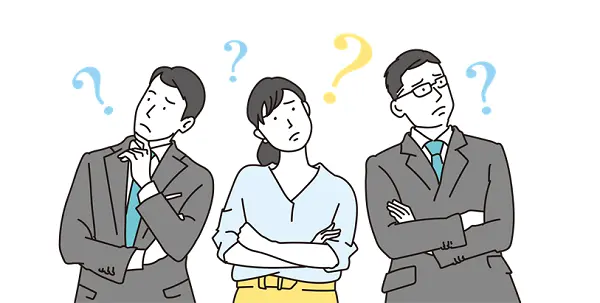
一般的に言われているノートパソコンの寿命は5年程度です。
しかし、5年周期でパソコンを買い替える人は少ないはず。5年という数字はあくまで参考くらいに考えておきましょう。
実際、PCが5年で故障することは稀です。私のPCは購入してから8年になりますが今でもバリバリ動いています(9年目になりファンから異音がしてDELLで買い換えました。
それらを考えると、『異音が聞こえる』『動作が極端に遅くなった』『1ランク上のPCスペックが必要になってきた』というときがパソコンの買い替え時期といえるでしょう。
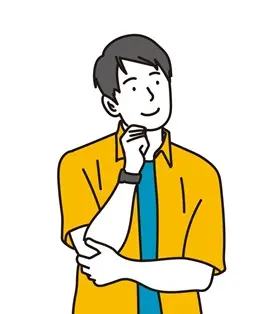
『ほしい』と思ったときが買い替え時!
つまり、買いたいときが買い替え時期ということです!
ちなみに、仕事やプライベートで使いやすかったのは、DELL、NEC
、HP
です。
ノートパソコンの選び方診断|失敗しない選び方
高すぎず安すぎず、ちょうどいい塩梅のノートパソコンを選ぶには利用目的をハッキリさせることが必要です。
そこで本項では、代表的な利用目的をいくつかピックアップしてみました。
ネットサーフィン・動画視聴が中心
| CPU | Core i3以上 |
|---|---|
| メモリ | 8GB |
| ディスプレイ | 15.6インチ以上 |
ネットサーフィンやメール、YouTubeやVODなどの動画視聴がメインなら、それほど高スペックなパソコンは不要です。
CPUはCore i3以上、メモリは8GBもあれば十分でしょう。
これなら動画を見ながらのネットサーフィンも可能です。

大学の講義やレポート作成
| CPU | Core i5以上 |
|---|---|
| メモリ | 8GB |
| ディスプレイ | 13.3インチ以上 |
学校の講義をオンラインで受講したり、WordやExcelでレポートや論文を書く際は、Office付きのノートパソコンが便利です。
スペックとしてはCPUはCore i5、メモリは8GBあれば十分ですが理想は16GBです。

また、論文作成の際に、エビデンスとして用いる画像や映像などを保存することもあります。
そうしたデータがパソコンの不具合で破損すると大変なので、外付けドライブに保存しておきましょう。
仕事での資料作成

| CPU | Core i5以上 |
|---|---|
| メモリ | 16GB |
| ディスプレイ | 13.3インチ以上 |
ビジネスでは報告書やプレゼン資料の作成がメインとなります。
CPUはCore i5でも十分かと思いますが、Core i7あれば心配ないはずです。
また、複数の作業を並行して行うことを考えれば、メモリは16GBあれば安心できます。
また出先での作業を考えると、13.3インチくらいが見やすさと持ち運びやすさを両立できるでしょう。
そして、MicroSoft Officeがあらかじめインストールされているモデルなら、すぐ仕事に取り掛かれるので便利です。

ゲーム

| CPU | Core i7以上 |
|---|---|
| メモリ | 32GB |
| ディスプレイ | 24インチ以上(ノングレアが見やすい) |
ゲームを楽しむにはCPU以外にもGPUが大きく影響します。このGPUとはグラフィック演出を担当する部品です。
高速処理が必要になるので、CPUはCore i7が必要になってきます。
そして迫力ある演出を楽しむためにはディスプレイは大きめのサイズがいいでしょう。

購入前にゲーミングPCのレンタルで使い勝手を試すのも賢い選択です。
どんな利用シーンでも使える汎用的なPCスペック
ここまでは様々な利用シーンにあわせたスペックをお伝えしましたが、汎用的に活躍してくれるスペックは下のとおりです。
| サイズ | 13.3インチ |
|---|---|
| 重さ | 1kg前後 |
| ストレージ | SSD(256G以上) |
| CPU | Core i5以上 |
| メモリ | 8GB(動画編集するなら16GB以上) |
| 画面 | ノングレア(光沢がないもの) |
特殊な使い方をするのでなければ、上記のスペックで後悔することはないでしょう。
事実、私のノートパソコンは↑の表とほぼ同じスペックで不自由していません。
ちなみに、サイズについて13.3インチというのがあまりピンと来ないかもしれません。
これはA4サイズを一回り大きくしたものをお考えください。
私の13.3インチノートパソコンの天板にA4の紙を置いてみました(下図参照)。
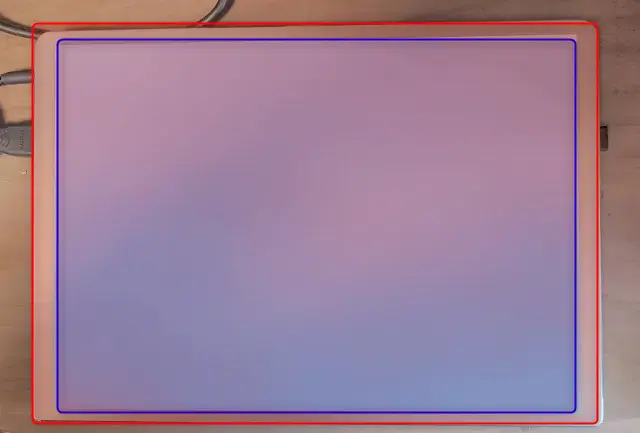
赤枠がノートパソコン、青枠がA4の紙です。
これくらいの大きさであれば、専用のPCバッグでラクラク持ち運べます。重さも気になりません。
ノートパソコンの選び方をもっと詳しく!
上でお伝えした基準でPCを選べば間違いありませんが、もう少し詳しく個別の内容をお伝えします。
- メーカー
- CPU
- 画面の大きさとパソコンの重さ
- バッテリーの駆動時間
- メモリ
- ストレージ(HDD/SSD)
メーカー

選び方の基準は色々とありますが、最初に気になるのはやはりメーカーですよね。
『どこのメーカーが一番いいのか?』と問われれば、どこでもいいというのが正解です!
個人的にはDELLやHP、ASUSが好みです。
『パソコンを買うならどこのメーカーがいいの?』ということに神経質になる必要はありません。
日常生活で使用する範囲ならどのメーカーのパソコンでも差異はありません。好みのデザインを選びましょう!
外観や値段なども考慮して決めてみてください。
公式HP Directplus -HP公式オンラインストア-
CPU
CPUはデータ処理を担当するパーツなのでパソコンの頭脳です。
CPUの性能が低いと、パソコンのパフォーマンスに影響します。
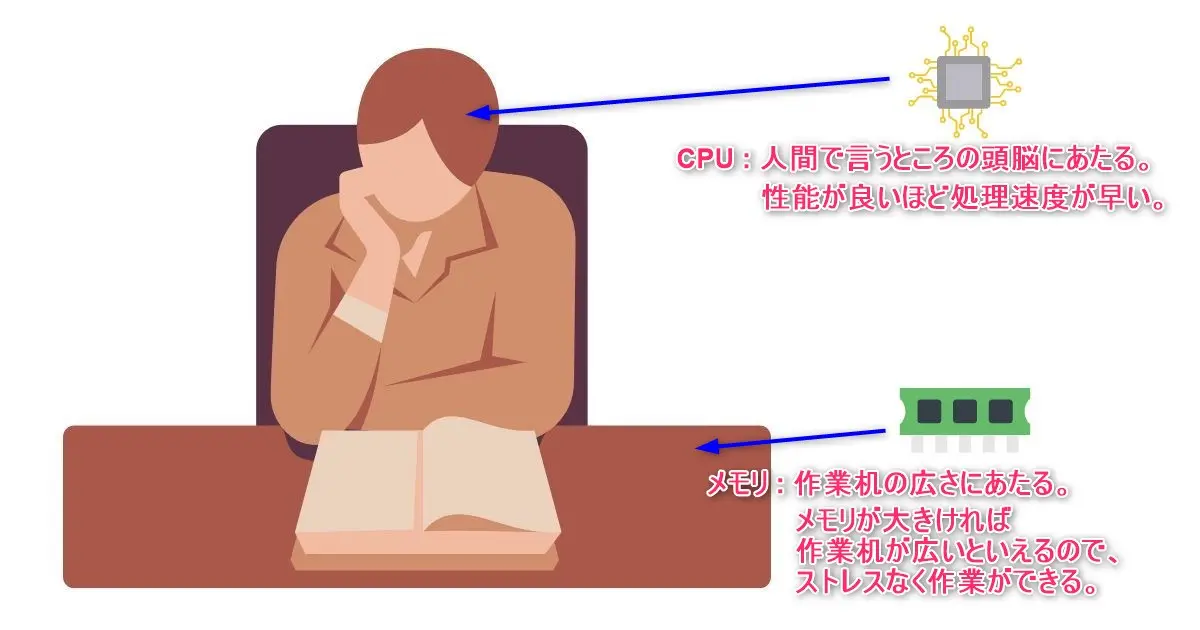
主にビジネスでの利用を想定しているならば、Microsoft OfficeやWebブラウザが快適に動作する程度の性能が必要でしょう。
なお、CPUメーカーとしては、Intel(Core iシリーズ)とAMD(Ryzenシリーズ)の2社が主流です。目安として、Core i5かRyzen 5のCPUであれば快適に作業できます。
もちろん、Core i5かRyzen 5以上のCPUでも問題ありませんがオーバースペックになるでしょう。
かなりザックリですが、Core iシリーズとRyzenシリーズの比較表です。
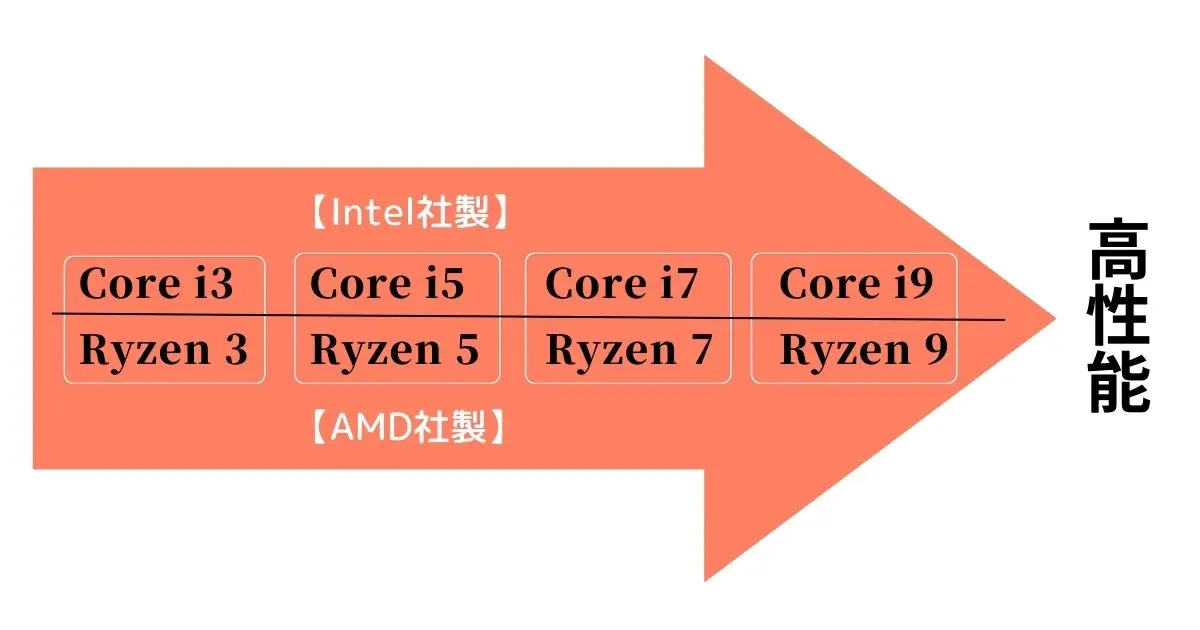
以前はIntel社製のCPUが主流でした。
しかし、最近ではAMD社製CPUの性能がかなり向上して値段も安いので、Ryzenシリーズを搭載したパソコンが多くなってきています。
どちらを選んでも間違いはないので、それほど神経質になる必要はありません。
画面の大きさとパソコンの重さ

画面の大きさやパソコン本体の重さも気になるところですね。
あまりにコンパクトだと作業効率が低下してしまいますが、大きすぎたり重すぎると持ち運びが不便です。
作業効率と持ち運びを両立するおすすめのサイズは13.3インチ、重さは1kg前後です。
このくらいであれば、A4サイズより一回り大きいくらいなのでカバンにも収まりますし重さもそれほど気になりません。
メモリ
『メモリ』と聞くと専門用語で難しそうに思えますが、パソコン選びには欠かせない基準です。
メモリの役割を一言でいうと、作業領域の広さです。
下図のように、机が広い(メモリ容量が大きい)ほど効率よく作業できますが、机が狭い(メモリ容量が小さい)と画面がカクカクしてしまいます。
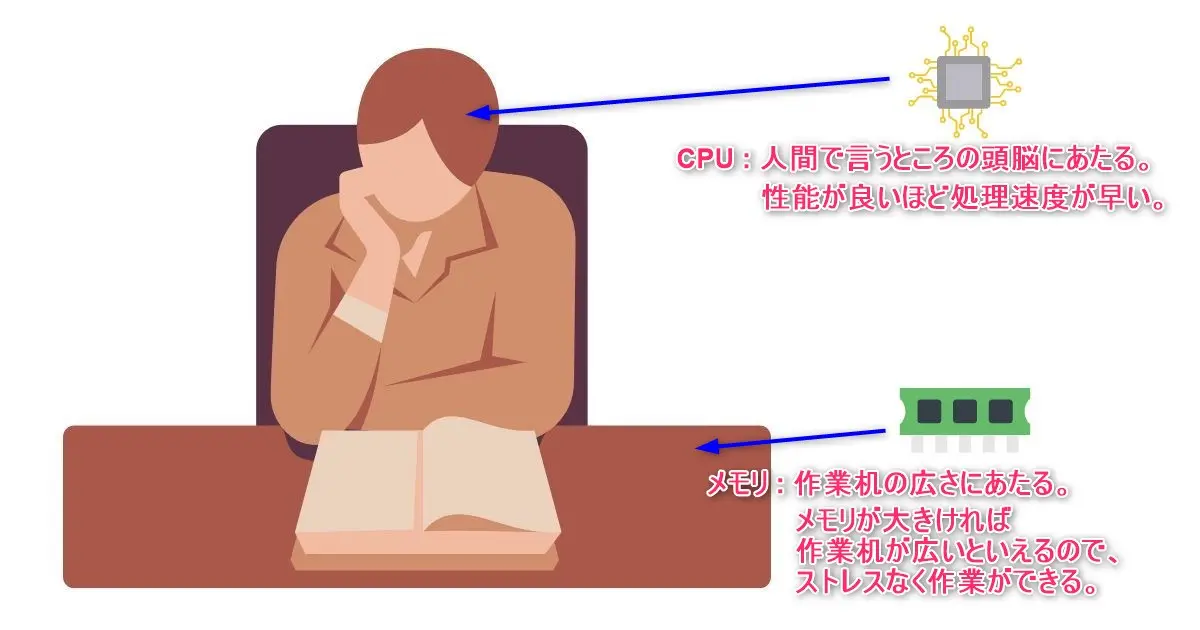
では、どれくらいのメモリがあればいいのかというと、8GBです。
インターネット、動画閲覧、WordやExcelの使用なら、8GBあれば快適に動作します。
予算に余裕があるなら、もう少し多めにメモリを搭載してもOKですが、なるべく金額を抑えつつ快適な作業環境を確保したいいなら8GBくらいがちょうどよいバランスです。
ちなみに私のPCのメモリも8GBです。
使用用途はブログ作成や動画閲覧、オフィスソフト利用ですが、8GBのメモリで快適に作業できています。
ストレージ(HDD/SSD)
ストレージというと難しく聞こえますが要は、パソコン内にどれだけのデータを貯められるかということです。
HDD(ハードディスクドライブ)とSSD(ソリッドステートドライブ)の2種類に分類されます。
どちらがいいかというと、絶対にSSDです。SSDのほうがパソコンの起動速度が圧倒的に早くて快適です。
実際に使ってみるともうHDDには戻れません。

そしてSSDの容量としては512GBあれば十分でしょう。
もしそれ以上のデータを保存したければ、外付けドライブに保存しておくのが◎です。
バッテリーの駆動時間
最近のノートパソコンは約8時間ほどバッテリーがもちます。
これだけあれば、ちょっとした外出先での作業も問題ないはずです。
もし不安があれば充電用モバイルバッテリーがあれば安心ですが、それなりに大きくて重いのが難点です…。
ノートパソコンの作業効率を爆上げするマルチディスプレイ
ノートパソコン最大のメリットは持ち運びできる点です。
しかし、デスクトップパソコンと比べてディスプレイが狭いのが難点です。
そんなときはディスプレイを広く使えるマルチモニタを活用しましょう。

これを見るだけで、作業スペースが格段に広くなるのが容易に想像できると思います。
最近ではモニタもかなり安くなったので、一ヶ月分のバイト代を貯めれば学生でも購入しやすくなっています。
自分への投資として、マルチディスプレイで自宅で快適に作業するのがオススメです。
最近ではモニタもかなり安くなったので、自宅での作業はマルチディスプレイを活用するのもアリです。
方法はこちらの記事をご覧ください。
Windows11版Windows11のマルチディスプレイ設定
Windows10版Windows10のマルチディスプレイ設定
まとめ)ノートパソコンの買い替え時期と選び方診断
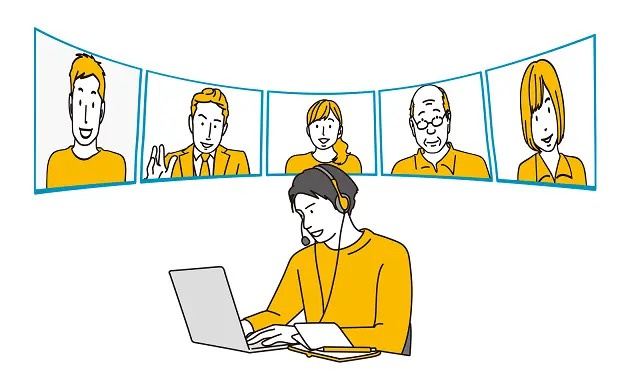
以上、『ノートパソコンの買い替え時期と選び方診断』と題して、おすすめメーカーや選び方の基準をお伝えしました。
利用目的は様々ですが、下表のような構成ならば汎用的に活躍してくれるはずです。
| サイズ | 13.3インチ |
|---|---|
| 重さ | 1kg前後 |
| ストレージ | SSD(256G以上) |
| CPU | Core i5以上 |
| メモリ | 8GB(動画編集するなら16GB以上) |
| 画面 | ノングレア(光沢がないもの) |
実際のところ、私のノートパソコンは下の表とほぼ同じスペックですが、まったく問題ありません。
選び方には様々な切り口がありますが、まずは上記でお伝えした基準で選んでみてはいかがでしょうか?
それではまた、次の記事でお会いしましょう!

質問は気軽にコメントへ!


コメントはお気軽にどうぞ!